Để có thể sử dụng chữ ký số WinCA ký thuế điện tử, hóa đơn điện tử, BHXH điện tử hay hải quan điện tử... việc đầu tiên là chúng ta cần cài đặt chữ ký số WinCA vào máy tính. Bạn chỉ cần cài đặt 1 lần ban đầu trước khi sử dụng, có thể bỏ qua bước này nếu đã cài đặt chữ ký số WinCA trước đó.
1. CÁC BƯỚC CÀI ĐẶT CHỮ KÝ SỐ WINCA
B1: Vào This PC (hoặc My computer tùy hệ điều hành) sẽ thấy biểu tượng chữ ký số WinCA => double click vào biểu tượng đó.
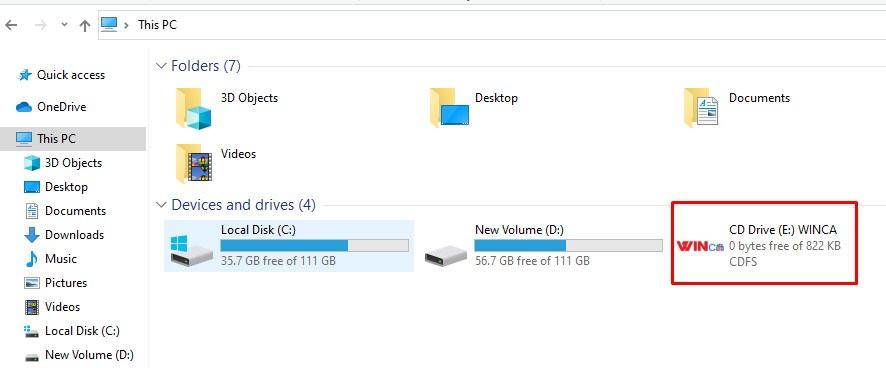
B2: Giao diện cài đặt chữ ký số hiện lên, bạn chọn ngôn ngữ rồi bấm OK để tiếp tục
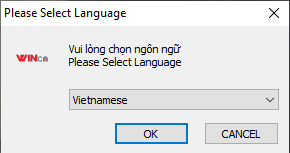
Khi đó sẽ xuất hiện hộp thoại tải và cài đặt phần mềm từ xa.
Bạn bấm Cài để tiến trình cài đặt được thực hiện tự động.
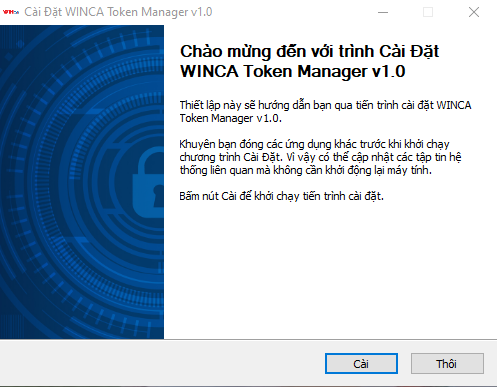
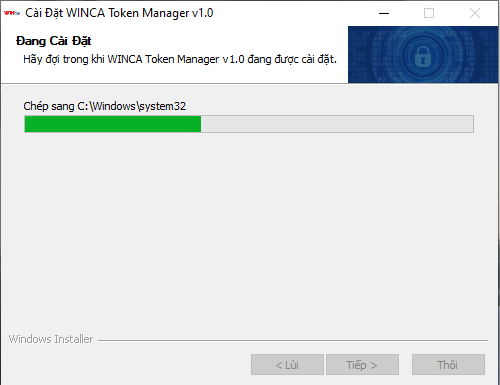
Bấm chọn nút Kết thúc để hoàn thành quá trình cài đặt.
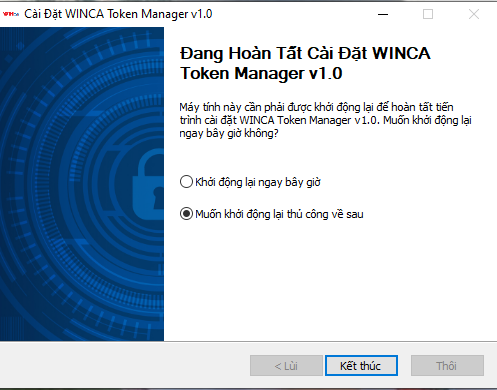
Khi cài đặt thành công Token Manager tự động chạy lên.
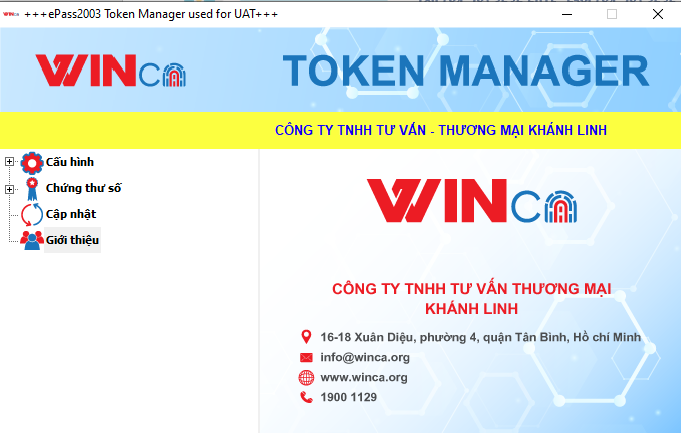
Khi USB token chưa thay đổi mật khẩu mặc định, khi cắm token vào PC thì sẽ được cảnh báo yêu cầu đổi mật khẩu như hình dưới
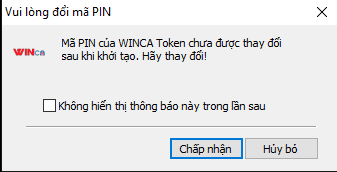
Khi USB token chứa chứng thư số sắp hết hạn, khi cắm token vào PC thì sẽ được cảnh báo về thời hạn chứng thư số và hộp thoại gợi ý gia han chứng thư số hư hình dưới
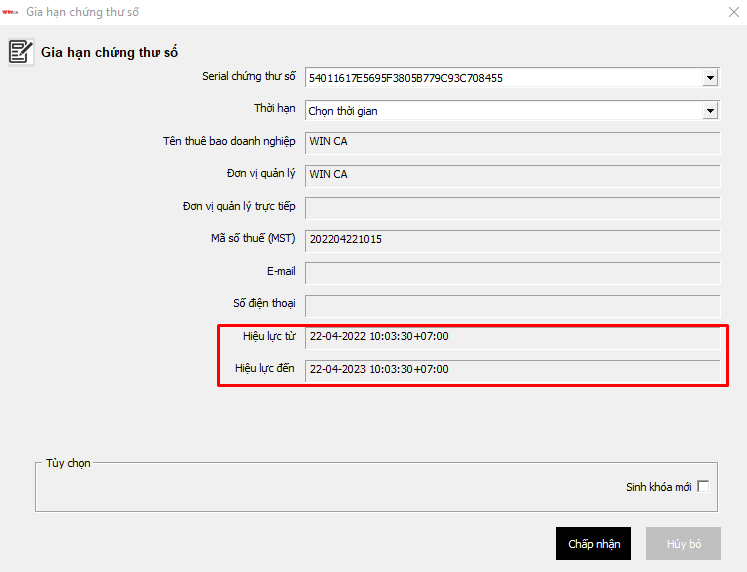
Khi USB token chứa chứng thư số đã hết hạn, khi cắm token vào PC thì sẽ được cảnh báo về thời hạn chứng thư số như hình dưới
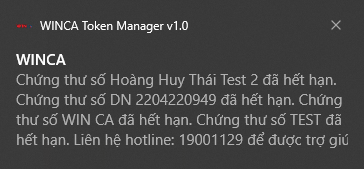
2. CÁC CHỨC NĂNG HỖ TRỢ CỦA CHỮ KÝ SỐ WINCA
2.1 Thông tin khuyến mãi
Khi cài đặt thành công và chạy Token Manager sẽ truy cập trang chủ https://winca.org
Ngoài ra, các bạn có thể truy cập http://win-ca.vn/ để xem các chương trình khuyến mãi và ưu đãi tốt nhất.
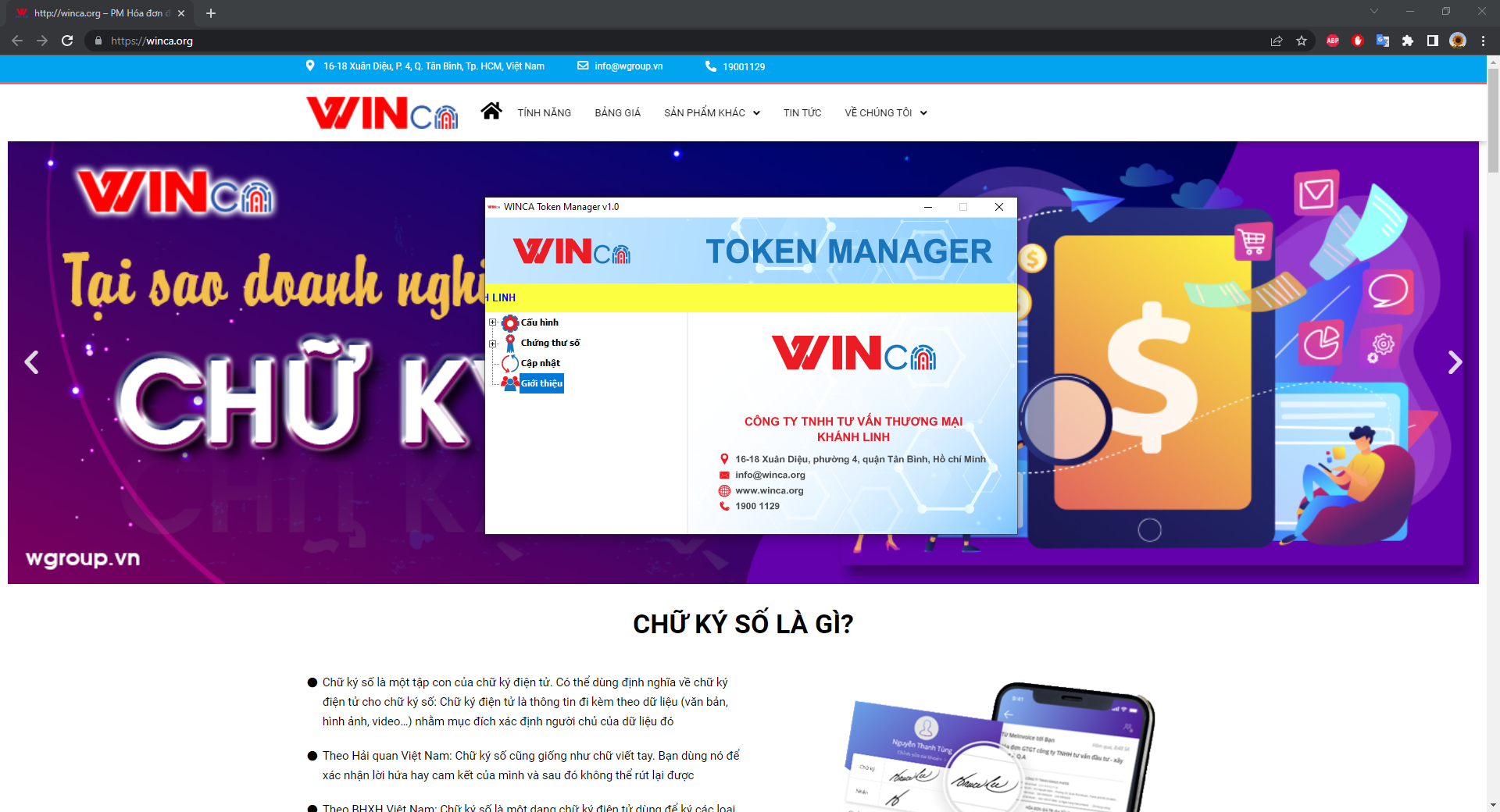
2.2 Đa ngôn ngữ
Hỗ trợ 2 ngôn ngữ là Tiếng Anh và Tiếng Việt. Ngôn ngữ mặc định sau khi cài đặt là Tiếng Việt. Chọn ngôn ngữ Tiếng Việt hoặc Tiếng Anh để thay đổi ngôn ngữ. Yêu cầu khởi động lại máy tính sau khi đổi ngôn ngữ.
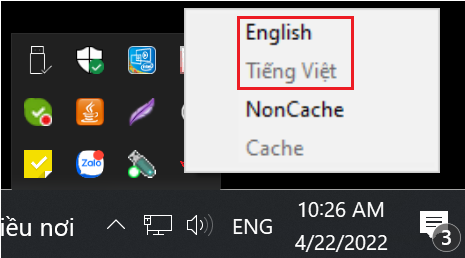
2.3 Cache/ Non-cache
Nhấp chuột phải vào icon trên system tray, sẽ xuất hiện menu cho phép cấu hình về ngôn ngữ và chọn chế độ Cache/Non-Cache mã PIN
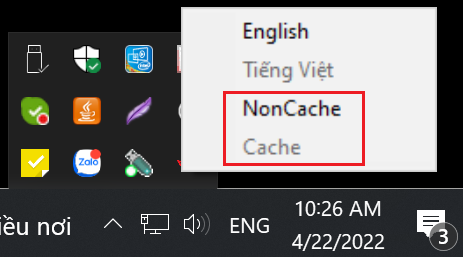
Hệ thống hỗ trợ 2 chế độ Cache và NonCache PIN (Cho phép hoặc không cho phép nhớ mã PIN). Chọn Cache hoặc NonCache và khởi động lại máy tính để thay đổi cho phép nhớ hay không nhớ mã PIN. Chế độ mặc định sau khi cài đặt là Cache PIN.
Trường hợp nhớ mã PIN (Cache), sử dụng Token để ký tài liệu nhiều lần thì chỉ cần phải nhập mã PIN lần đầu, thời gian nhớ mã PIN được thiết lập động từ trên server của CA
(Thông số ID03= xx trong file nca_v6_mgr.cfg trên server, trong đó xx là thời gian tính bằng phút).
Trường hợp không nhớ mã PIN (NonCache), hệ thống yêu cầu nhập mã PIN mỗi lần ký.
2.4 Thông tin phần cứng USB token của WinCA
Các bạn có thể vào mục Cấu hình để xem thông tin phần cứng của chữ ký số WinCA
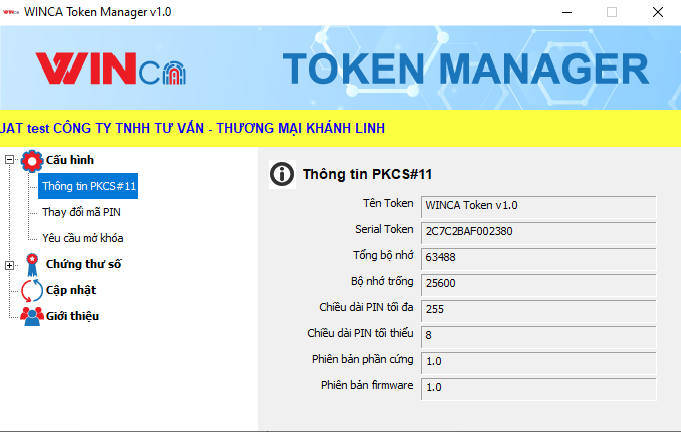
Trên đây là các bước cài đặt và hướng dẫn sử dụng chữ ký số WinCA, các bạn có nhu cầu đăng ký mới/ chuyển đổi/ gia hạn chữ ký số WinCA có thể liên hệ Hotline 0906 624 638 - 0968 218 418 - 0962 937 461 hoặc xem bảng giá chữ ký số WinCA tại đây.